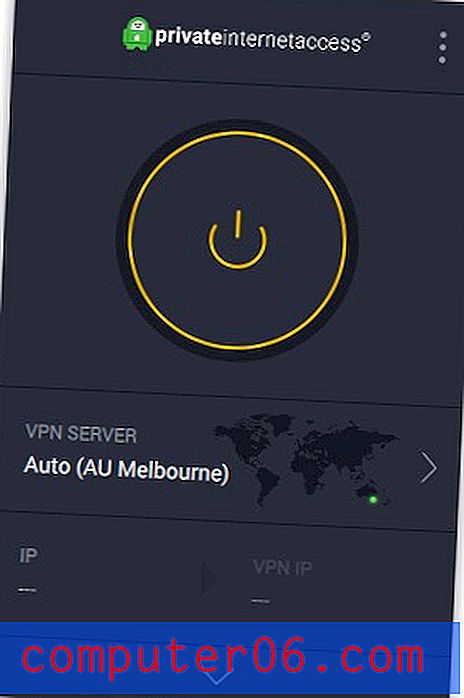So starten Sie Google Chrome automatisch, wenn der Computer gestartet wird
Jeder Benutzer verwendet seinen Computer auf eine andere Art und Weise. Daher gibt es keine Blaupause für die beste Konfiguration Ihres Computers. Das Beste, was Sie tun können, ist, Ihren Computer im Laufe der Zeit zu verwenden und festzustellen, was Ihnen gefällt und was Ihnen nicht gefällt. Möglicherweise gibt es ein Programm, das Sie nicht verwenden und das geöffnet wird, wenn Sie Ihren Computer einschalten, und die zusätzliche Startzeit ist es Ihnen nicht wert. Umgekehrt gibt es jedoch möglicherweise ein Programm, das Sie ständig verwenden und das Sie beim Starten Ihres Computers automatisch öffnen möchten. Wenn Sie erfahren möchten, wie Sie Google Chrome beim Starten Ihres Computers automatisch starten, können Sie Ihre Windows 7-Einstellungen entsprechend anpassen. Die Änderung ist einfach und kann auf jedes andere Programm angewendet werden, das Sie beim Starten Ihres Computers automatisch starten möchten. Seien Sie jedoch vorsichtig, da zu viele Startprogramme Ihren Computer wirklich verlangsamen können.
Starten Sie Google Chrome beim Start automatisch
Es gibt einige Programme, die auf meinem Computer häufig verwendet werden, aber keines davon kommt Google Chrome überhaupt nahe. Ich verbringe einen Großteil meines Tages damit, dass dieser Webbrowser in gewisser Weise geöffnet ist, und ich habe mich so daran gewöhnt, dass andere Browser sich einfach anders fühlen. Aufgrund seiner Bedeutung für meine normalen Computergewohnheiten habe ich beschlossen, mir jeden Morgen ein paar Sekunden zu sparen und Google Chrome automatisch zu starten, wenn ich meinen Computer einschalte. Sie erreichen dies, indem Sie Chrome in Ihren Startordner verschieben. Befolgen Sie das folgende Tutorial, um zu erfahren, wie Sie dieses Setup auf Ihrem eigenen Windows 7-Computer durchführen können.
Klicken Sie auf die Schaltfläche Start in der unteren linken Ecke Ihres Bildschirms und dann auf Alle Programme .
Klicken Sie auf den Google Chrome- Ordner, um ihn zu erweitern. Klicken Sie dann auf das Google Chrome- Symbol und ziehen Sie ihn in den Startordner .

Abhängig davon, wie viele verschiedene Programmordner sich in Ihrem Menü Alle Programme befinden, kann dies einige Sekunden dauern.
Sie können die Maustaste loslassen und das Symbol in den Ordner legen. Es sollte dann unter den anderen Symbolen in Ihrem Startordner enthalten sein . Wenn Sie Ihren Computer das nächste Mal starten, wird Google Chrome automatisch gestartet. Sie können jederzeit zu diesem Ordner zurückkehren und hier nach Bedarf Programme hinzufügen oder löschen.
Auf den Startordner kann auch über Ihr Laufwerk C unter dem Dateipfad zugegriffen werden:
C: \ Benutzer \ Ihr Benutzername \ AppData \ Roaming \ Microsoft \ Windows \ Startmenü \ Programme \ Start
und Sie können Programmsymbole in diesen Ordner ziehen und dort ablegen, um auch Programme beim Start einzuschließen. Wenn Sie keinen Ordner sehen, ist dieser möglicherweise ausgeblendet. Sie können Ordner einblenden, indem Sie in Ihrer Taskleiste auf das Windows Explorer- Symbol klicken, auf Organisieren klicken und dann auf Ordner und Suchoptionen klicken. Klicken Sie oben im Fenster auf die Registerkarte Ansicht und dann auf die Option Versteckte Dateien, Ordner und Laufwerke anzeigen. Klicken Sie auf Übernehmen und dann auf OK .